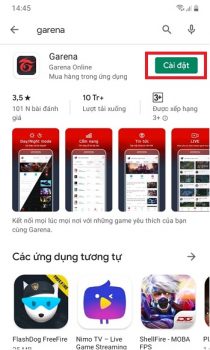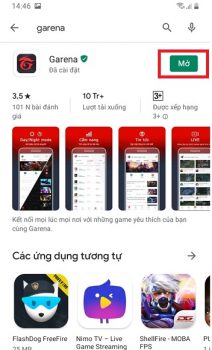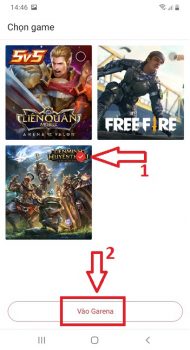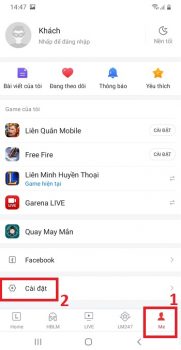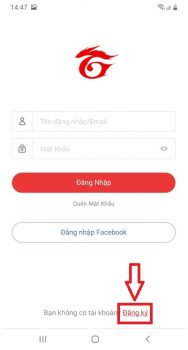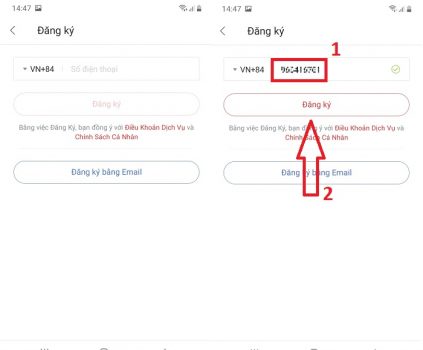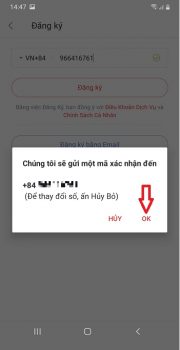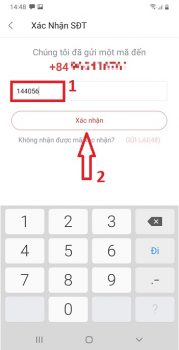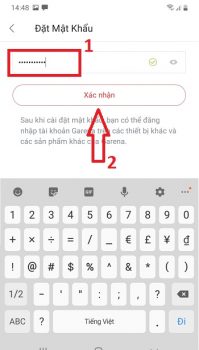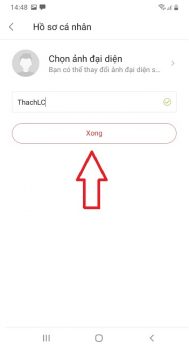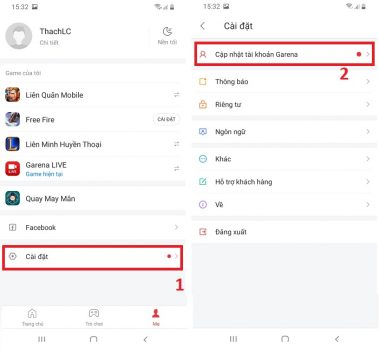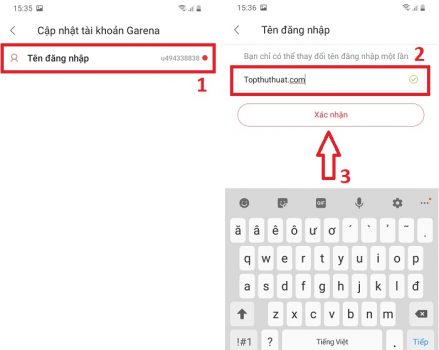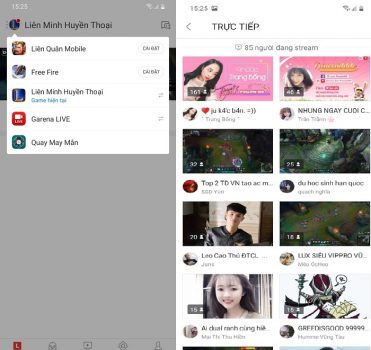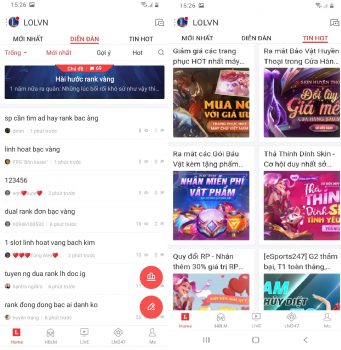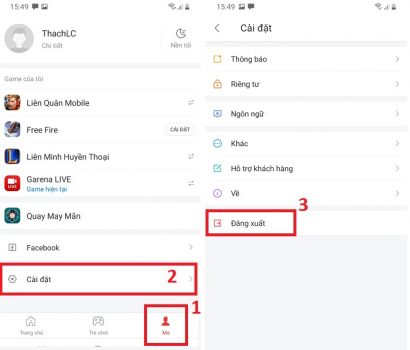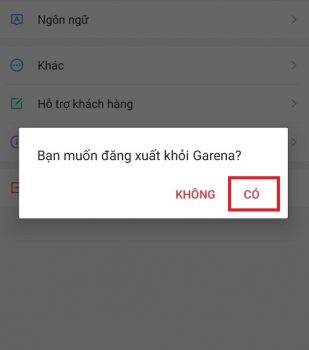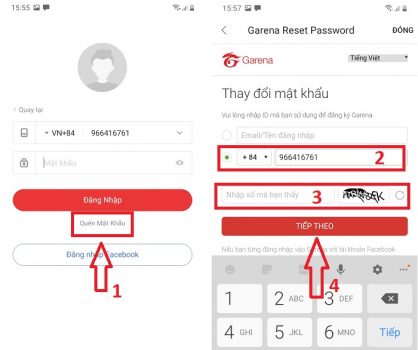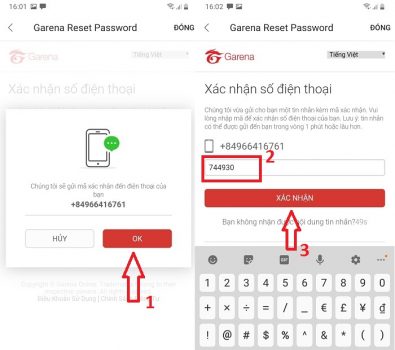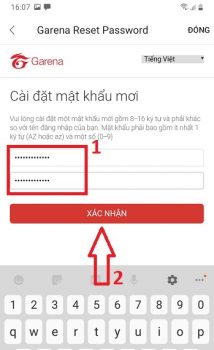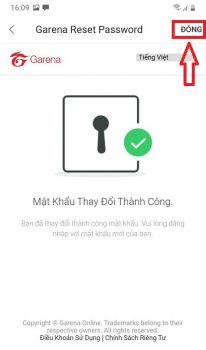Warning: Undefined array key 1 in /www/wwwroot/tienichit.com/wp-content/themes/jnews/class/ContentTag.php on line 86
Warning: Undefined array key 1 in /www/wwwroot/tienichit.com/wp-content/themes/jnews/class/ContentTag.php on line 86
Warning: Undefined array key 1 in /www/wwwroot/tienichit.com/wp-content/themes/jnews/class/ContentTag.php on line 86
Warning: Undefined array key 1 in /www/wwwroot/tienichit.com/wp-content/themes/jnews/class/ContentTag.php on line 86
Warning: Undefined array key 1 in /www/wwwroot/tienichit.com/wp-content/themes/jnews/class/ContentTag.php on line 86
Warning: Undefined array key 1 in /www/wwwroot/tienichit.com/wp-content/themes/jnews/class/ContentTag.php on line 86
Warning: Undefined array key 1 in /www/wwwroot/tienichit.com/wp-content/themes/jnews/class/ContentTag.php on line 86
Warning: Undefined array key 1 in /www/wwwroot/tienichit.com/wp-content/themes/jnews/class/ContentTag.php on line 86
Hãy cùng tienichit.com tìm hiểu về Cách cài đặt và tạo Nick Garena trên điện thoại iOS và Android.

Garena là cái tên khá quen thuộc với những tín đồ mê game của Việt Nam, đây là cổng game trực tuyến lớn và uy tín trên cả máy tính và điện thoại. Garena quy tụ những cái tên lừng lẫy nhất hiện nay trên thị trường game online như: Liên Quân Mobile, Liên Minh Huyền Thoại, Free Fire…
Đây là lý do mà mình sẽ hướng dẫn các bạn cách tải, cài đặt, tạo tài khoản Garena và đổi hoặc lấy lại mật khẩu khi cần, đặc biệt là trong những tình huống khẩn cấp. Mời các bạn cùng theo dõi nhé!
Ngoài ra, bạn có thể tham khảo thêm danh sách các Game đáng chơi trên điện thoại iPhone cũng như trên Android mà mình đã từng chia sẻ trong thời gian gần đây.
Mục Lục
Tải và cài đặt Garena trên điện thoại
Bước 1. Bạn mở cửa hàng CH Play trên điện thoại Android hoặc App Store trên iPhone, sau đó tìm kiếm từ khóa Garena => và nhấn vào nút Cài đặt.
Bước 2. Sau khi ứng dụng cài đặt xong, bạn nhấn vào Mở để vào ứng dụng Garena ngay.
Lên đầu trang ↑
Đăng ký níck Garena trên điện thoại
Bước 3. Trong giao diện đầu tiên của ứng dụng, bạn cần chọn một trong số game được liệt kê bên dưới sau đó chạm vào Vào Garena.
Bước 4. Lúc này bạn đang truy cập ứng dụng với tư cách là khách, để tạo tài khoản Garena cho riêng mình bạn nhấn vào Me => sau đó chọn Cài đặt như hình bên dưới.
Bước 5. Cửa sổ tiếp theo sẽ xuất hiện, tại đây bạn có thể đăng nhập ngay khi có tài khoản, nếu không thì bạn nhấn vào Đăng ký để tạo nick Garena.
Bước 6. Tiếp theo, bạn có thể tạo tài khoản mới bằng số điện thoại của mình hoặc sử dụng email để đăng ký. Trong trường hợp này mình chọn đăng ký bằng số điện thoại.
Bạn chỉ việc nhập số điện thoại vào dấu nhắc và bỏ số 0 ở đầu đi => sau đó nhấn Đăng ký.
Lúc này ứng dụng sẽ gửi mã xác nhận tới số điện thoại mà bạn vừa đăng ký. Bạn hãy nhấn vào OK.
Bước 7. Bây giờ bạn hãy nhập dãy số mà ứng dụng đã gửi tin nhắn tới cho bạn và nhấn vào Xác nhận.
Bước 8. Khi bạn nhập mã xác thực thành công, bây giờ sẽ tới bước đặt mật khẩu cho tài khoản vào dấu nhắc lệnh sau đó nhấn Xác nhận như hình bên dưới.
Tiếp tục hoàn thiện hồ sơ cá nhân của mình bằng cách thêm ảnh đại diện và đặt biệt danh, khi hoàn tất thì bạn nhấn vào Xong.
Bước 9. Tiếp theo bạn cần cập nhật Tên đăng nhập cho tài khoản Garena của mình. Tên này bạn chỉ được phép thay đổi 1 lần duy nhất mà thôi.
Trên giao diện của ứng dụng Garena bạn chọn Me => sau đó chọn Cài đặt => chọn tiếp vào Cập nhật tài khoản Garena.
Bước 10. Tiếp tục nhấn vào Tên đăng nhập => sau đó bạn nhập tên đăng nhập mong muốn vào dấu nhắc lệnh => cuối cùng bạn chọn Xác nhận.
Đến đây là bạn đã hoàn thành các bước đăng ký tài khoản Garena, bây giờ bạn có thể trải nghiệm game cũng như những tiện ích mà ứng dụng Garena trên điện thoại mang lại.
Game đình đám và tính năng livestream trên Garena
Chuyên mục diễn đàn và tin hot để người chơi giao lưu trên Garena mobile
Lên đầu trang ↑
Đổi mật khẩu hoặc lấy lại mật khẩu Garena trên điện thoại
Trong trường hợp bạn muốn đổi Password hoặc bị mất mật khẩu đăng nhập nick Garena thì có thể lấy lại được bằng cách sau.
Bước 1. Bạn mở Garena lên => nhấn vào Me => sau đó nhấn vào Cài đặt => sau đó chọn Đăng xuất.
Tiếp theo bạn cần nhấn vào Có để xác nhận đăng xuất.
Bước 2. Trên màn hình đăng nhập của Garena trên điện thoại, bạn nhấn vào mục Quên mật khẩu => tiếp theo chọn Email hoặc số điện thoại bạn đăng ký tài khoản => nhập mã capcha bên dưới và nhấn Tiếp theo.
Bước 3. Lúc này bạn nhấn vào OK để nhận mã xác minh đến số điện thoại bạn đăng ký tài khoản, bạn nhập mã đó vào dấu nhắc lệnh trong cửa sổ tiếp theo và nhấn vào Xác nhận.
Bước 4. Bây giờ bạn sẽ được đưa tới giao diện cài đặt password mới, bạn chỉ cần nhập mật khẩu vào ô đầu tiên sau đó nhắc lại vào ô bên dưới, cuối cùng nhấn vào Xác nhận là xong.
Khi màn hình xuất hiện thông báo như hình bên dưới tức là việc đổi mật khẩu của bạn đã thành công. Bạn nhấn vào Đóng để quay lại màn hình đăng nhập Garena.
Lên đầu trang ↑
Kết lại
Hy vọng nội dung hướng dẫn trong bài viết này không làm khó được bạn, thực tế nếu bạn dùng điện thoại quen tay thì những thao tác này khá đơn giản. Nếu như có góp ý hoặc cần sự trợ giúp nào khác liên quan đến chủ đề này thì đừng quên để lại lời bình của bạn trong phần dưới đây.
Chúc các bạn thành công và chơi game vui vẻ!
Từ khóa: Cách cài đặt và tạo Nick Garena trên điện thoại iOS và Android ; Cách cài đặt và tạo Nick Garena trên điện thoại iOS và Android ; Cách cài đặt và tạo Nick Garena trên điện thoại iOS và Android